Nokia 6710 Navigator: 19. Управление данными
19. Управление данными: Nokia 6710 Navigator
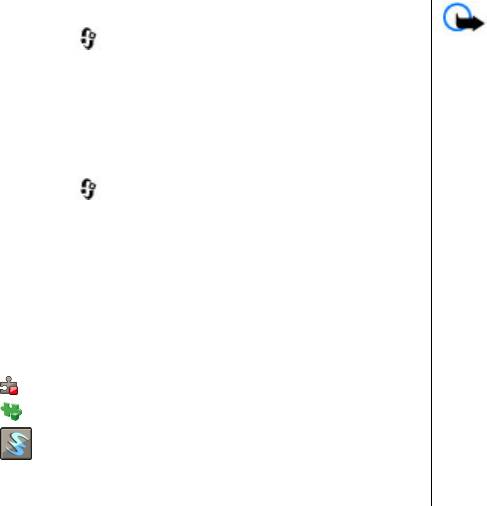
Управление данными
19. Управление данными
О диспетчере файлов
Важное замечание. Устанавливайте и
Выберите > Органайз. > Дисп.файл..
используйте приложения и другое программное
Диспетчер файлов позволяет осуществлять просмотр,
обеспечение только из надежных источников, например,
управление и открытие файлов в устройстве, карте
приложения, отмеченные знаком Symbian Signed или
памяти или совместимом внешнем устройстве.
прошедшие тестирование Java Verified.
Доступные функции зависят от выбранной памяти.
Для установки требуется следующее:
● Чтобы просмотреть информацию о типе приложения,
Установка приложений
номере версии, поставщике или изготовителе
приложения, выберите Функции > Показать
Выберите > Приложен. > Дисп. прил..
сведения.
Файлы установки можно передавать на устройство с
Для отображения информации о сертификате защиты
совместимого компьютера, загружать во время
приложения в разделе "Информация:" выделите
просмотра или получать в мультимедийном сообщении,
"Сертификаты
:" и выберите Показать сведения.
во вложении электронной почты или с помощью других
методов соединения, например по соединению Bluetooth.
● После установки файла, содержащего обновление или
Для установки приложения на устройство можно
исправление для существующего приложения,
использовать Nokia Application Installer в приложении
восстановление приложения возможно только при
Nokia Ovi Suite.
наличии исходного установочного файла или
резервной копии удаленного программного пакета.
Значки диспетчера приложений обозначают следующее:
Для восстановления приложения удалите приложение
приложение SIS или SISX
и повторно установите его из исходного установочного
файла или резервной копии.
приложение Java™
Для установки приложений Java требуется файл JAR.
мини-приложения
Если он
отсутствует, его необходимо будет загрузить.
Если для приложения не определена точка доступа,
необходимо будет ее выбрать. При загрузке файла JAR
© 2009 Nokia. Все права защищены.80
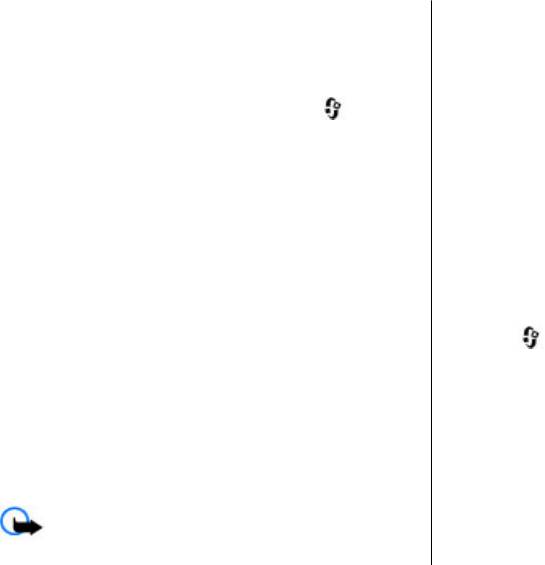
Управление данными
может потребоваться указать имя пользователя и
нескольких приложений с функциями антивирусной
пароль для доступа к серверу. Эти сведения можно
защиты может ухудшить качество связи, вызвать
получить у поставщика или разработчика
неполадки и сбои в работе устройства.
приложения.
После установки приложений на совместимую карту
Установка приложения или программного обеспечения
памяти установочные файлы (.sis, .sisx) остаются в памяти
устройства. Эти файлы могут занимать большой объем
1. Чтобы найти файл установки, выберите
>
памяти и мешать сохранению других объектов. Для
Приложен. > Дисп. прил.. Либо используйте
поддержания достаточного объема свободной памяти
диспетчер файлов для поиска файлов установки или
создайте резервные копии установочных файлов на
откройте сообщение в папке Сообщ. > Входящие,
совместимом
компьютере с помощью пакета Nokia Ovi
содержащей файл установки.
Suite, затем удалите установочные файлы из памяти
2. В диспетчере приложений выберите Функции >
устройства с помощью диспетчера файлов. Если файл .sis
Установить. В других приложениях для запуска
является вложением в сообщение, удалите это
установки выберите файл установки.
сообщение из папки входящих сообщений.
Во время установки на дисплее устройства
отображается информация о ходе выполнения
Удаление приложений и
операции. При установке приложения
, не
содержащего цифровую подпись или сертификат, на
программного обеспечения
дисплей устройства выводится предупреждение.
Выберите > Приложен. > Дисп. прил..
Продолжайте установку только в том случае, если Вы
Выделите пакет программного обеспечения и выберите
абсолютно уверены в источнике и содержимом
Функции > Удалить. Выберите Да для подтверждения.
приложения.
Восстановление удаленного программного обеспечения
Для запуска установленного приложения перейдите к
возможно только при наличии оригинального
нему в меню и выберите его.
установочного пакета или полной резервной копии
Для просмотра сведений о том, какое программное
удаленного программного пакета. После удаления
обеспечение установлено и когда, выберите Функции >
программного пакета документы, созданные с помощью
Показать журнал.
этого программного обеспечения, могут оказаться
недоступными.
Важное замечание. Устройство поддерживает
Если от пакета программного обеспечения, который
Вы
только одно антивирусное приложение. Использование
удалили, зависит другой пакет программного
© 2009 Nokia. Все права защищены. 81
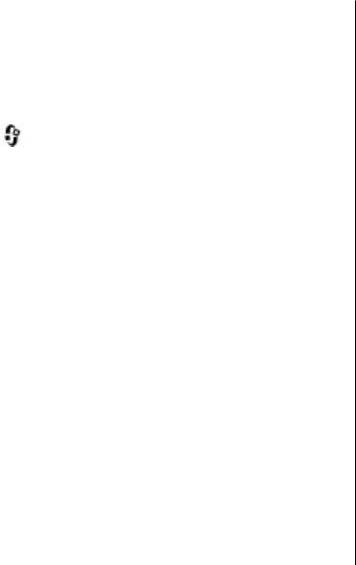
Управление данными
обеспечения, этот пакет может перестать работать.
● Имя сервера — Введите имя сервера конфигурации.
Дополнительные сведения см. в документации по
● Идентификатор сервера — Введите уникальный
установленному пакету программного обеспечения.
номер для идентификации сервера конфигурации.
● Пароль сервера — Введите пароль для
идентификации своего устройства на сервере.
Диспетчер устройств
● Точка доступа — Выбор точки доступа, используемой
Удаленная настройка
для подключения, или создание новой точки доступа.
Выберите > Настройки > Диспетчер устр-в.
Можно также указать необходимость запроса точки
доступа при каждом подключении. Этот параметр
Диспетчер устройств позволяет удаленно управлять
доступен
только в том случае, если в качестве типа
параметрами, данными и программным обеспечением в
канала выбран Интернет.
устройстве.
● Адрес сервера — Введите веб-адрес сервера
Можно выполнить подключение к серверу и принять
конфигурации.
параметры конфигурации для устройства. Режимы
● Порт — Введите номер порта сервера.
сервера и различные настройки конфигурации можно
● Имя пользователя и Пароль — Введите
получить у поставщика услуг или в отделе
идентификатор пользователя и пароль для сервера
информационных технологий компании. Параметры
конфигурации.
конфигурации включают в себя параметры подключения
● Разрешить конфиг. — Выберите Да для разрешения
и другие параметры,
используемые различными
серверу запускать сеанс конфигурации.
приложениями в устройстве. Доступные функции могут
● Автоподтв. запросов — Выберите Да для
запуска
отличаться.
сервером сеанса конфигурации без запроса
Соединение для удаленной настройки обычно
подтверждения пользователя.
устанавливает сервер, когда необходимо обновить
● Аутентификация в сети — Выбор использования
параметры устройства.
аутентификации http.
● Имя польз. в сети и Пароль в сети — Введите
Для создания нового профиля сервера выберите
идентификатор пользователя и пароль для
Функции > Профили сервера > Функции > Нов.
аутентификации HTTP. Эта настройка доступна только
профиль сервера
после выбора функции Аутентификация в сети.
Значения этих параметров можно получить в сообщении
Для подключения к серверу и приема параметров
поставщика услуг. В противном случае определите
конфигурации для устройства выберите Функции >
следующие параметры:
Начать конфигур.
© 2009 Nokia. Все права защищены.82
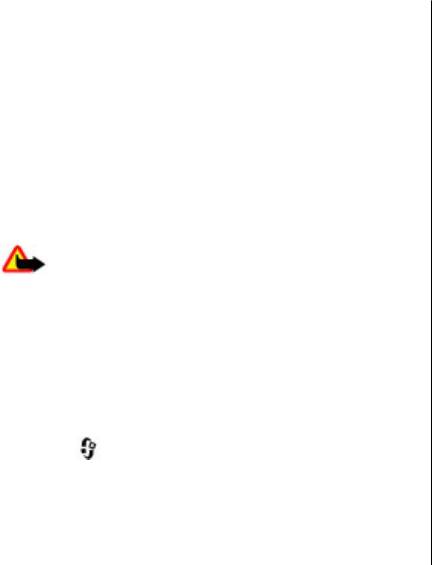
Управление данными
Для просмотра журнала конфигурации выбранного
позволяют прослушать композицию только
профиля выберите Функции > Показать журнал.
определенное число раз. Во время одного
воспроизведения можно перематывать композицию
Для обновления программного обеспечения по
вперед или назад или приостанавливать ее
радиоканалу выберите Функции > Проверить
воспроизведение, но после остановки композиции одно
обновления. При обновлении параметры не очищаются.
использование считается израсходованным.
Получив пакет обновления в устройство, следуйте
инструкциям, которые выводятся на дисплей. По
завершении установки устройство перезапускается.
Использование лицензий
Загрузка обновления программного обеспечения может
Содержимое, защищенное с помощью системы
привести к передаче больших объемов данных (услуга
управления цифровым доступом (DRM), связано с ключом
сети).
Перед запуском обновления проверьте, что
активизации, который определяет права на
аккумулятор устройства заряжен, или подключите
использование этого содержимого.
зарядное устройство.
Если в устройстве находится содержимое с защитой OMA
DRM, для резервного копирования ключей активизации и
Внимание! При установке обновления
содержимого используйте функцию резервного
программного обеспечения использование устройства
копирования пакета Nokia Ovi Suite.
невозможно (даже для вызова службы экстренной
Если в устройстве находится содержимое с защитой
помощи) до завершения установки и перезапуска
WMDRM, при форматировании памяти устройства ключи
устройства. Перед принятием установки обновления не
активизации и само
содержимое теряются. Ключи
забудьте создать резервную копию данных.
активизации и содержимое также теряются в случае
повреждения файлов в устройстве. Потеря ключей
Лицензии
активизации или содержимого может ограничить
возможность повторного использования этого
О лицензиях
содержимого в устройстве. Дополнительную
Выберите > Приложен. > Лицензии.
информацию можно получить у поставщика услуг.
Некоторые медиафайлы, такие как изображения,
Некоторые ключи активизации могут быть связаны с
музыкальные клипы или видеоклипы, защищены
определенной SIM-картой, поэтому для доступа к
цифровыми правами доступа. Лицензии для таких
защищенному содержимому необходимо установить эту
файлов могут разрешать или ограничивать их
SIM-карту в
устройство.
использование. Например, некоторые лицензии
© 2009 Nokia. Все права защищены. 83
Оглавление
- Содержание
- Техника безопасности
- 1. Начало работы
- 2. Устройство
- 3. Дополнительная информация
- 4. Функции вызовов
- 5. Мультимедиа
- 6. Определение положения
- 7. Ввод текста
- 8. Сообщения
- 9. Контакты
- 10. Календарь
- 11. О приложении "Фотографии"
- 13. Интернет
- 14. Мой стиль
- 15. Голосовые команды
- 16. Управление временем
- 17. Офисные приложения
- 18. Настройки
- 19. Управление данными
- 20. Связь
- 21. "Зеленые" советы
- Аксессуары
- Аккумулятор
- Уход за устройством
- Дополнительная информация по технике безопасности
- Алфавитный указатель






